FAQ
Vous trouverez ici les réponses aux questions fréquemment posées.
Général
Comment puis-je contrôler la page ?
Vous pouvez commencer à surveiller n'importe quelle page web en suivant 3 étapes simples
-
Cliquez sur
- Sélectionnez l'option "Une page ou une partie de page, une page protégée par un mot de passe ou un fichier multimédia" et saisissez l'URL de votre page.
- Choisissez la fréquence de surveillance et le type de notifications.
Mon PC ou mon téléphone doit-il être allumé et connecté à l'internet en permanence pour surveiller les pages ?
Non. Tous les contrôles sont effectués sur nos serveurs qui se trouvent à différents endroits dans le monde.
Est-il possible de voir l'aperçu des modifications visuelles sur la page actuelle ?
Yes. Modifiez votre wachet et définissez Que voulez-vous extraire ? à HTML. Ensuite, dans le tableau des détails et de l'historique de Wachet, cliquez sur la petite icône Montrer les différences visuelles sous la date.
Un aperçu des différences s'ouvre.
Exemple :
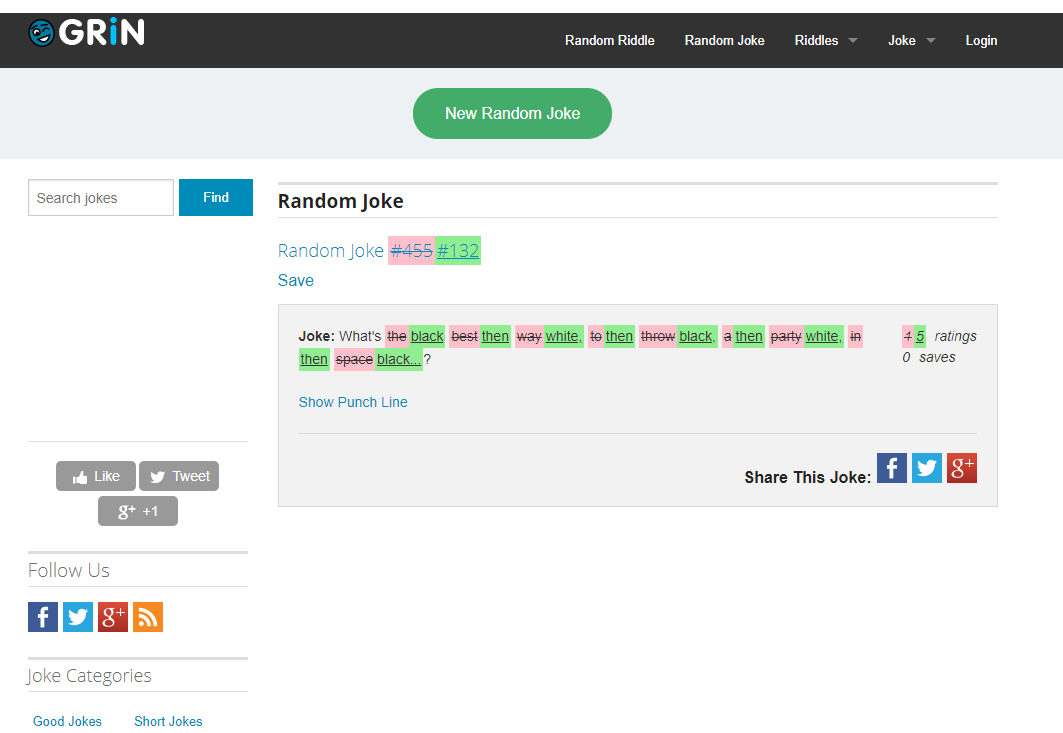
Puis-je générer un flux RSS à partir d'une page web ?
Yes. Après avoir créé un wachet, allez dans les détails du wachet. Cliquez sur l'icône RSS et vous obtiendrez l'URL de votre flux RSS pour les changements de valeurs ou les notifications déclenchées. Ajoutez ensuite cette URL à votre lecteur RSS préféré.
J'ai supprimé par accident mes moniteurs ou mes dossiers, puis-je les récupérer ?
Heureusement, c'est possible. Naviguez vers votre profil et allez dans l'onglet intitulé Compte.
Vous y trouverez une section permettant de récupérer les wachets supprimés. Choisissez la période de récupération. Vous retrouverez vos wachets dans vos wachets.
Puis-je contrôler le certificat de mon serveur et être informé de son expiration ?
YesAvec Wachete, vous pouvez surveiller le certificat de votre serveur et être averti avant son expiration.
Lors de la création d'un nouveau wachet, cliquez sur +Afficher les options avancées et, dans Spécifier le type de contenu, sélectionnez En-têtes et certificat uniquement.
Pour surveiller l'expiration de votre certificat, il suffit de sélectionner la valeur hoursToExpiration et de configurer une notification :
Notifiez-moi lorsque la [valeur est inférieure à] 720
pour être averti 30 jours avant l'expiration de votre certificat.
Notifications
À quoi ressemble l'e-mail de notification lorsqu'un site web a été modifié ?
Les parties rouges représentent le texte supprimé, et les parties vertes le texte ajouté sur la page.
Bonjour !
Vous vouliez être informé des changements, n'est-ce pas ? Les voici donc...
Nom de Wachet E15.cz - Actualités, politique
URL http://e15.cz/
...L'élection du Président de la République tchèque par le Parlement de la République tchèque ont eu lieu le
...
Je reçois des notifications d'erreur qui ne m'intéressent pas. Puis-je les filtrer ?
Si vous souhaitez désactiver toutes les notifications d'erreur, modifiez la définition de wachet et décochez l'option M'avertir lorsqu'une erreur s'est produite.
Si vous souhaitez désactiver uniquement une erreur spécifique telle que Le serveur a renvoyé une réponse d'erreur : ServiceUnavailable, naviguez vers Notifications et cliquez sur Afficher les détails de la notification d'erreur que vous souhaitez désactiver.
En bas de la page, un bouton Ignorer permet d'ignorer les mêmes notifications d'erreur pour le wachet à l'avenir.
Pour réactiver les notifications, modifiez la définition du wachet et allez dans +Afficher les options avancées. Sous l'onglet Notifications, vous verrez Ignorer les notifications d'erreur où vous pouvez sélectionner les erreurs que vous souhaitez réactiver.
Puis-je recevoir des notifications dans plusieurs courriels ?
Yes. Dans votre profil, ajoutez une nouvelle adresse électronique. Ensuite, lorsque vous créez/modifiez un wachet, ouvrez la section des paramètres avancés et choisissez l'adresse électronique à laquelle les notifications doivent être envoyées.
Qu'est-ce que la section "Notifications" dans la barre de navigation ?
Vous y trouverez toutes les notifications qui ont été déclenchées pour vos wachets. Par exemple, lorsque nous apprenons qu'une page web a été modifiée, nous vous en informons par courrier électronique ou par des notifications push dans l'application mobile. N'oubliez pas de configurer les notifications lors de la création de votre wachet.
Est-il possible de définir des conditions différentes pour l'envoi d'une notification par courrier électronique ?
La notification la plus populaire de Wachete est celle qui indique qu'une page web a été modifiée, mais vous pouvez également configurer une notification lorsque la page contient un texte spécifique, ou lorsqu'une valeur numérique sur la page atteint un certain seuil ou commence à augmenter. Et bien d'autres choses encore.
J'aimerais recevoir un SMS sur mon portable ou déclencher une autre action lorsque la page a changé, est-ce possible ?
Yes. Wachete s'intègre à Zapier. Il suffit de créer un Zap dont le déclencheur est une notification Wachete
et de l'envoyer par SMS. Vous pouvez créer n'importe quelle autre automatisation comme la mise à jour de google sheets, la création d'une tâche dans votre liste de tâches ou un tweet sur twitter.
Nous intégrons également Pabbly Connect qui peut faire des choses similaires.
Je souhaite recevoir des notifications sur les modifications apportées au chat Slack, au chat Google, au chat Discord, à Telegram ou à Microsoft Teams.
Fortunately we support this. Add this application to your Slack workspace.
Afterwards take your webhook URL from new application (https://hooks.slack.com/services/EXAMPLE) and paste it when editing wachet, in Advanced section and Notification tab, into field Webhook. That's all.
For Google chat you can find manual here on how to get webhook URL. Afterwards edit your wachet like described for Slack above.
For Discord you can find manual here on how to get webhook URL. Afterwards edit your wachet like described for Slack above.
For Microsoft Teams you can find manual here on how to get webhook URL. Afterwards edit your wachet like described for Slack above.
For Telegram create bot via BotFather as described here and add bot to your chat.
Afterwards edit your wachet and in Advanced options in Notifications tab enter into WebHook field URL in format: https://api.telegram.org/bot{TOKEN}/SendMessage?chat_id={CHAT_ID}
Replace {TOKEN} with your API token you got from BotFather when creating bot.
Replace {CHAT_ID} with ID of chat where to send messages to. Once you add
bot to chat you can get chat ID calling https://api.telegram.org/bot{TOKEN}/GetUpdates. Take ID from section in chat.
J'aimerais faire ma propre expression et condition pour la notification
For monitoring of numeric values you can choose notification type expression. You can write simple evaluation. If it is evaluated to true we will send notification.
Example: cv > pv (You will be notified when current value is bigger than previous)
Variables: cv (current value), pv (previous value)
List of all supported functions can be found here.
In case you use Compute wachet all variables which you defined related to wachets involved can be used in above expressions and notifications.
Useful expressions
Notify me only when the value crosses threshold 10: cv >= 10.0 and pv < 10.0
Notify me only when the value goes up by predefined step 1.5: floor(cv / 1.5) > floor(pv / 1.5)
Notify me only when the value changes by predefined step 1.5: floor(cv / 1.5) != floor(pv / 1.5)
Notify me when the current value contains Berlin but not Praha case insensitive: contains(cv, 'berlin') && !contains(cv, 'praha')
For compute type wachets you can use variables you defined contains(wachet1_value, wachet2_value)
A quoi ressemble le contenu du webhook ?
Vous pouvez spécifier dans la section avancée de la configuration de wachet le webhook que nous appelons si une alerte est déclenchée. L'opération HTTP est POST et voici à quoi ressemble le contenu JSON
Comment puis-je m'assurer que le webhook a bien été envoyé par Wachete ?
Pour vous assurer que le webhook a été envoyé par le service Wachete, vous pouvez vérifier la signature du webhook envoyée dans l'en-tête x-wachete-signature. Pour obtenir le secret de votre webhook, allez dans Profil -> API.
Code PHP pour la vérification des signaturesCode C# pour la vérification de la signature
Puis-je utiliser des expressions régulières pour les notifications ?
Yes vous pouvez le faire et voici quelques exemples d'expressions régulières qui pourraient être utiles
Mot entier :
\bword\b
2 mots séparés par n'importe quel caractère, à l'exception de la nouvelle ligne :
.*important.*change.*
2 mots séparés par n'importe quel caractère et une nouvelle ligne :
.*important[\S\s]*change.*
Correspond à au moins 1 des 2 mots :
(.*word1.*)|(.*word2.*)
Wachets
Je reçois "Forbidden" ou le contenu de la page ne se charge pas correctement. Que dois-je faire ?
Il existe plusieurs options que vous pouvez essayer si le contenu de la page n'est pas correctement chargé :
-
Dans l'aperçu de la page, essayez de passer en mode dynamique, de changer l'emplacement du contrôle ou de combiner les deux.
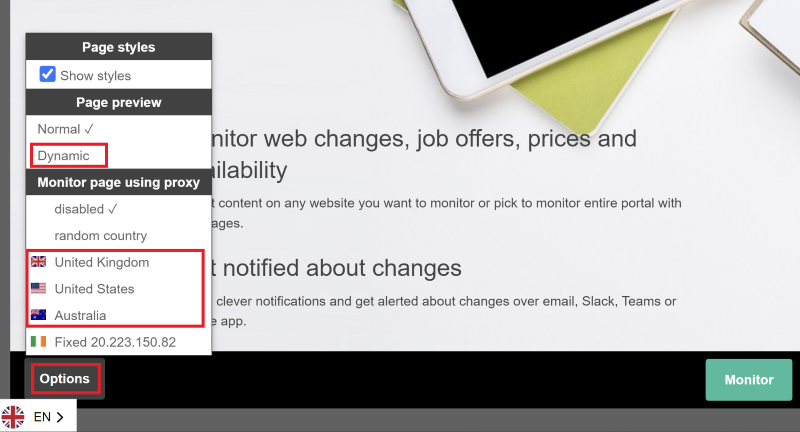
- La raison la plus fréquente pour obtenir des réponses "interdites" du serveur est que le serveur utilise une protection contre les robots automatisés tels que Wachete. Dans ce cas, vous pouvez essayer d'utiliser un proxy résidentiel rotatif comme décrit ici.
Que signifient les petites icônes devant le nom wachet ?
Les icônes ont la signification suivante
⚛ - wachet dynamique (vous surveillez la page rendue par javascript)
ᐅ - wachet de flux (interaction avec la page, comme l'insertion d'un login/mot de passe)
▤ - wachet crawling (découverte automatique des sous-pages à partir de la page racine)
⚙ - wachet de calcul (utilisation de plusieurs wachets pour calculer une nouvelle valeur)
Quelle est la différence entre les pages normales et les pages dynamiques ?
En général, la plupart des pages peuvent être surveillées comme des pages normales. Certaines pages dont le contenu est généré par Javascript, comme le cours des actions ou d'autres pages dynamiques avec des graphiques, doivent être surveillées en tant que pages dynamiques. Vous pouvez facilement déterminer si vous devez surveiller une page en tant que page dynamique. Si vous ouvrez la page dans notre aperçu et que vous pouvez voir le contenu que vous souhaitez surveiller, il s'agit alors d'une page normale. Si vous devez changer les options de prévisualisation en dynamique pour voir votre contenu, alors la page est dynamique. Les wachets dynamiques ont le symbole ⚛.
Dans la section "Mes Wachets", pourquoi l'heure sur le wachet est-elle supérieure à 1 heure alors que je l'ai réglée pour qu'elle soit vérifiée toutes les heures ?
Dans la section "Mes wachets", nous indiquons la dernière fois que quelque chose a été modifié. Les wachets les plus récemment modifiés figurent en haut de la liste. Une fois que vous accédez à la page détaillée du wachet, vous verrez l'heure à laquelle nous avons vérifié la page pour la dernière fois et l'heure à laquelle elle a été modifiée.
Je voudrais ignorer une partie de la page, car elle génère des notifications non pertinentes.
Si votre page contient des éléments tels que la date et l'heure qui changent constamment et que vous souhaitez filtrer ce type de bruit, vous pouvez soit passer en mode exclusion en haut de l'aperçu et marquer les éléments à ignorer, soit éditer wachet et, dans les options avancées, saisir Exclude Xpath.
ignorer, soit éditer le wachet et, dans les options avancées, entrer Exclure Xpath.
XPaths utiles
Ignorer les éléments div avec la classe "date" : //div[contains(@class, 'date')]
Ignorer tous les liens : //a
Ignorer tous les commentaires HTML : //comment()
Ignorer les attributs spécifiques : //*[@attribute_name]/@attribute_name
Ignorer l'attribut style qui contient l'opacité et la largeur du texte //div[contains(@style, "opacity") and contains(@style, "width")]/@style
Ignorer les éléments avec l'attribut test : //*[@test]
Tous les sujets qui ne contiennent pas le texte "Mademoiselle" : //h2[not(contains(text(), ' Miss'))]
Pour plus d'informations sur xPath, cliquez ici.
J'aimerais surveiller les changements dans les fichiers PDF, JPG, DOC, DOCX, XLSX, AVI et autres fichiers multimédias, est-ce possible ?
Yes. Bonne nouvelle, Wachete est capable d'extraire du texte à partir de fichiers PDF, XLSX, MS Word et DOCX et de les surveiller pour détecter les changements. Pour les autres types de fichiers, nous vérifions si la taille et l'heure de la dernière modification ont changé, si yes, nous vous en informons. Créez simplement une nouvelle tâche et entrez l'URL du fichier qui vous intéresse.
Puis-je contrôler la page qui demande de se connecter avec un mot de passe avant ?
Yes. Lors de la création d'un wachet, choisissez Juste la partie du type de page. Après le chargement de l'aperçu, entrez votre nom d'utilisateur et votre mot de passe, puis cliquez sur Connexion. Vous serez connecté et vous pourrez choisir ce que vous voulez surveiller. Les wachets de flux ont le symbole ᐅ
Puis-je surveiller uniquement une section d'une page web ?
Yes. Lorsque vous créez une nouvelle tâche, il vous suffit de sélectionner la zone qui vous intéresse. Vous pouvez sélectionner un texte/numéro, une section d'une page ou la page entière.
J'aimerais post-traiter le contenu contrôlé, est-ce possible ?
Dans certains scénarios, il peut être utile de traiter les données extraites de la page. À cette fin, vous pouvez écrire votre propre expression et tirer parti de nos fonctions intégrées.
Lors de la création de votre wachet, naviguez vers +Afficher les options avancées -> Contenu et entrez votre expression. Le contenu récupéré par wachete est stocké dans la variable cv.
La liste de toutes les fonctions supportées peut être trouvée ici.
Exemples d'expression :
Extraire les 5 premiers caractères du contenu : substring(cv, 0, 5)
Extraire l'élément du JSON : jsonpath(cv, "$[ ?(@.definition.method=='GET')].definition.name")
Ajouter un suffixe au contenu : cv + '$'
Quelles sont les fonctions et les opérateurs pris en charge dans les expressions ?
| Nom | Description |
|---|---|
| + | Addition de nombres ou de chaînes de caractères |
| -, /, *, %, ^, () | Opérateurs numériques |
| <, >, <=, >=, ==, &&, ||, !=, ! | Opérateurs logiques |
| abs(valeur) floor(valeur) ceil(valeur) round(valeur, décimales) |
Fonctions numériques |
| replace(string, oldString, newString) | Renvoie une nouvelle chaîne dans laquelle toutes les occurrences d'une chaîne oldString dans la chaîne actuelle sont remplacées par newString |
| substring(string, startIndex) substring(string, startIndex, length) |
Renvoie une sous-chaîne |
| contains(value, 'text') !contains(value, 'text') |
Retourne si la chaîne contient ou non une sous-chaîne. La fonction est insensible à la casse. |
| trim(valeur) | Renvoie une nouvelle chaîne dans laquelle toutes les occurrences de début et de fin d'un ensemble de caractères spécifiés dans la chaîne actuelle sont supprimées. |
| nl() newline() |
Renvoie une chaîne de caractères de la nouvelle ligne. |
| indexof(value, 'text') | Renvoie l'index basé sur zéro de la sous-chaîne dans la chaîne. Si elle n'est pas trouvée, -1 est renvoyé. La recherche est insensible à la casse. |
| length(value) | Renvoie la longueur de la chaîne. |
| jsonpath(string, path) | Renvoie un élément JSON. Voir jsonpath.com pour plus de détails. |
J'aimerais utiliser et combiner les valeurs de plusieurs Wachets, est-ce possible ?
Il peut être utile de combiner les valeurs de plusieurs wachets en un seul. Un bon exemple est le suivi du prix des actions en USD dans un wachet et du taux de change entre l'USD et l'EURO dans un autre.
le taux de change entre le dollar et l'euro dans un autre wachet. Vous pouvez les combiner en créant un wachet de calcul. Les wachets de calcul ont le symbole ⚙.
Lors de la création d'un nouveau wachet, choisissez l'option Combiner les valeurs des wachets existants et sélectionnez les wachets pertinents comme source de données. Vous pouvez sélectionner jusqu'à 5 wachets.
Nommez chaque Wachet (par exemple usd_to_eur et google_stock_price) et écrivez votre propre expression en combinant ces noms (par exemple usd_to_eur * google_stock_price).
Ces noms peuvent également être utilisés dans une expression de notification.
Nous générerons l'historique et le graphique de la même manière que pour Wachet ordinaire.
La liste de toutes les fonctions supportées se trouve ici.
Puis-je exporter les wachets que je surveille ou les données ?
Il y a 3 façons d'exporter les données de wachete.
Dans la vue des wachets, sélectionnez avec la petite case à cocher dans le coin inférieur droit tous les wachets que vous souhaitez exporter. Vous pouvez en sélectionner jusqu'à 20. Appuyez sur le bouton Exporter en haut de la page.
Un fichier Excel sera généré avec les 100 dernières valeurs des wachets sélectionnés.
La deuxième option consiste à sélectionner les wachets de la même manière qu'à l'étape précédente, mais cette fois en cliquant sur le bouton Editer en haut. La fenêtre d'édition multiple s'ouvre et le bouton Exporter se trouve en bas.
Vous pourrez télécharger un fichier texte contenant toutes les URL et tous les noms des wachets que vous surveillez. Ce fichier texte peut également être utilisé pour importer à nouveau vos wachets dans notre système, en le copiant&collant dans la zone de texte multi-édition.
La dernière option est de naviguer vers Profil -> Compte et de cliquer sur Exporter les URLs surveillées. Vous obtiendrez ainsi un fichier Excel contenant toutes les URL que vous avez dans le système.
Existe-t-il un moyen d'effectuer des recherches dans mes messages sur la base d'un nom, d'une URL ou d'une note ?
Vous pouvez utiliser le champ de recherche situé au-dessus de vos messages. Commencez à taper. Sans appuyer sur la touche "Recherche" ou "Entrée", nous effectuerons une recherche dans le dossier en cours à partir du nom du wachet, de la note ou de l'URL.
Cliquez sur le bouton PLUS en bas pour voir tous les résultats dans le dossier en cours.
Lorsque vous cliquez sur le bouton "Rechercher", la recherche porte sur tous vos wachets, dans tous les dossiers, et affiche les résultats jusqu'à 500 wachets.
Il est possible d'effectuer une recherche par nom, url, note et type. Les spécifications complètes de la recherche peuvent être trouvées ici.
Les valeurs de recherche prises en charge pour le type sont les suivantes :
normal - "Une seule page avec un type normal" wachets
dynamique - "Une seule page avec un type dynamique".
scan - "Scanner la page racine et les sous-pages" wachets
combine - "Combine les valeurs des wachets existants" wachets
Voici quelques exemples de requêtes de recherche :
type:dynamic - tous les wachets dynamiques
chicken - wachets qui contiennent 'chicken' dans l'URL, le nom du wachet ou la note
name:chicken - wachets qui contiennent "chicken" uniquement dans le nom du wachet
name:chicken AND note:bio - wachets dont le nom contient "chicken" et dont la note contient "bio".
name:chicken OR url:bio* - wachets dont le nom contient le mot "chicken" ou dont l'URL contient un mot commençant par "bio".
Est-il possible de rendre aléatoire la valeur fournie dans les en-têtes des requêtes HTTP ?
Sometimes it is useful to randomize value you provide in request headers. For this purpose, you can use following placeholders:
{random-number} - random number from interval <0; 100000)
{random-number:%number%} - random number from interval <0; %number%)
{random-text} - random text with 10 characters
{random-text:%number%} - random text with %number% characters. Maximum 100 characters are generated.
Sample headers:
User-Agent: {random-text:20}.{random-number}
User-Agent: Mozilla/5.0 (Windows NT 10.0; Win64; x64; rv:81.0) Gecko/20100101 Firefox/81.{random-number}
Est-il possible de fournir mon propre serveur proxy ?
Outre l'utilisation de nos serveurs proxy prédéfinis, vous pouvez également fournir votre propre liste de serveurs proxy.
Cela vous permet d'utiliser des serveurs proxy résidentiels ou de centre de données dans n'importe quel endroit de votre choix, la seule limite étant l'offre du fournisseur de proxy.
Vous pouvez choisir n'importe quel fournisseur de proxy supportant l'authentification par nom d'utilisateur et mot de passe, par ex. Smartproxy ou Oxylabs
Pour minimiser le risque de blocage de votre proxy, nous vous recommandons d'utiliser des proxys résidentiels rotatifs.
Sachez que Wachete ne met aucune donnée en cache entre les requêtes, donc même si nous ne chargeons pas d'images, de vidéos ou d'autres contenus multimédias, la quantité de données transférées peut être encore élevée, en particulier pour les pages dynamiques.
Cela dépend de la page elle-même et de la période de surveillance.
Cela peut avoir une incidence sur le prix des proxys.
Après avoir enregistré un serveur proxy dans l'un de vos fournisseurs de proxy préférés, naviguez vers Profil -> Proxy et saisissez le nom, l'adresse et les données d'identification de votre proxy. Si aucun nom d'utilisateur et mot de passe n'est fourni, aucun identifiant n'est fourni lors de l'authentification au serveur proxy.
Pour vérifier que votre serveur fonctionne correctement, ouvrez par exemple https://www.iplocation.net dans l'aperçu de la page Wachete et vérifier que l'emplacement est correct :
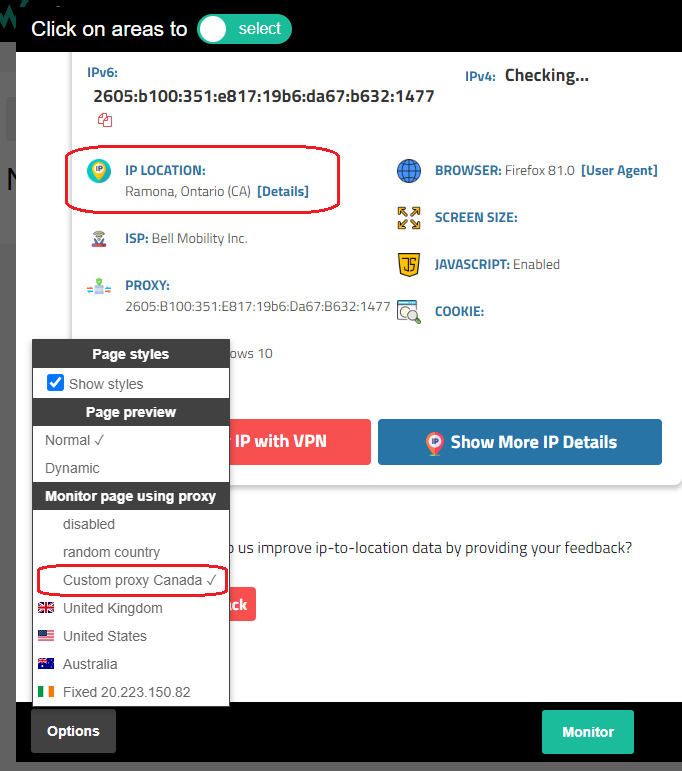
Lorsque le serveur proxy est défini, vous pouvez l'utiliser de la même manière que vous utilisez nos serveurs proxy prédéfinis :
* sélectionner l'emplacement de la surveillance dans les options lors de la prévisualisation de la page
* éditer wachet et naviguer vers +Afficher les options avancées -> HTTP -> Wachete surveillera la page en utilisant le proxy
Abonnements payants
Je suis intéressé par un abonnement payant, puis-je résilier à tout moment ?
Yes. Vous pouvez résilier tout abonnement à tout moment.
Puis-je partager mon abonnement au sein d'une équipe ou avec d'autres comptes ?
Si vous souhaitez partager votre abonnement avec d'autres personnes possédant leur propre compte, demandez-leur tout d'abord leur identifiant.
Ils peuvent le trouver en naviguant vers Profil -> Équipe. Il ressemble à ceci : 54c66df2-3f01-4419-80d1-1d5....
Maintenant, dans votre Profil -> Équipe, cliquez sur Partage des abonnements Nouveau et entrez l'ID précédent et le nombre de wachets normaux et dynamiques que vous l'autorisez à consommer.
Ces données seront soustraites de votre propre abonnement et seront disponibles pour l'utilisateur avec lequel vous l'avez partagé. L'utilisateur héritera également du même intervalle de vérification que vous et d'autres fonctionnalités.
Vous pouvez annuler le partage à tout moment en cliquant sur Supprimer.
Comment puis-je annuler ou modifier mon abonnement ?
Vous pouvez annuler votre abonnement à tout moment en vous rendant dans votre profil, puis dans Mes abonnements. Cliquez sur " Annuler" pour l'abonnement concerné.
Si vous souhaitez modifier votre abonnement afin d'augmenter le nombre de wachets ou de réduire la fréquence, deux possibilités s'offrent à vous.
Vous pouvez soit acheter un autre abonnement pour augmenter le nombre de wachets et avoir 2 abonnements ou plus en parallèle. Ou vous pouvez résilier l'abonnement actuel et obtenir un abonnement plus important.
Si vous souhaitez mettre à jour les informations de facturation de l'abonnement, cliquez sur Modifier dans Mes abonnements et mettez à jour l'adresse. Vous ne pouvez pas mettre à jour la TVA ou le nom de la société.
Pour mettre à jour la TVA ou le nom de la société, vous devez annuler l'abonnement et vous réabonner.
Exploration automatisée des sous-pages
J'aimerais surveiller l'ensemble d'un site web, y compris les sous-pages. Dois-je ajouter toutes les sous-pages manuellement ?
Wachete est parfait pour surveiller l'ensemble d'un site web, y compris les sous-pages. Il suit tous les liens de la première page et explore toutes les sous-pages. Nous commencerons automatiquement à surveiller toutes les sous-pages que nous trouverons. Lors de la création de wachet, sélectionnez Scanner la page racine et les sous-pages. L'exploration se fait jusqu'au troisième niveau de sous-pages. Comme il est possible de trouver plusieurs centaines de sous-pages, vous devrez probablement souscrire à l'un de nos abonnements payants. Vous pouvez également filtrer les URL que vous ne souhaitez pas explorer dans la section avancée. Les wachets d'exploration ont le symbole ▤.
Et que se passe-t-il si l'on souhaite explorer l'ensemble d'un site web, y compris les sous-pages, mais seulement certaines parties de toutes les pages.
Lors de la création d'un wachet, sélectionnez Crawling full page including sub-pages, puis cliquez sur le bouton Change selected content. Sélectionnez la zone de la page racine qui apparaît au même endroit sur les sous-pages. Nous n'extrairons et ne surveillerons que cette partie. Dans la section avancée Filtrage des URL, cochez l'option Ignorer les pages qui renvoient une erreur.
Webmasters et programmeurs
Je suis webmestre et j'aimerais avoir sur ma page un bouton qui permette aux gens de suivre les changements sur ma page avec Wachete et de recevoir une notification par e-mail.
Il suffit de copier le code HTML ci-dessous sur votre page web :
Puis-je contrôler une valeur à l'intérieur du JSON renvoyé par une requête GET ou POST, PUT, DELETE ?
Yes vous pouvez. Saisissez l'URL et, dans l'aperçu, sélectionnez la partie du JSON à surveiller. Pour les requêtes PUT et POST, voir ci-dessous dans ce document comment surveiller les requêtes PUT/POST.
Wachete dispose-t-il d'une interface API REST ?
Yes nous prenons en charge toutes les opérations via l'API REST, qui est disponible sur le web. Vous pouvez ajouter une nouvelle page à surveiller, lister les pages surveillées, obtenir les valeurs des pages surveillées, vérifier les notifications ou les rappels webhook/http si la page a changé. La documentation est disponible ici
Puis-je surveiller également les réponses aux requêtes POST/PUT ?
Yes vous pouvez le faire. Lors de la création d'un wachet, entrez l'URL où vous souhaitez envoyer le POST, après avoir cliqué sur suivant, passez à la sélection de la zone que vous souhaitez surveiller jusqu'à ce que vous arriviez aux options avancées
en bas des paramètres. Dans l'onglet Autres, vous pouvez spécifier la méthode à utiliser, le corps de la requête à envoyer et les en-têtes au format
X-Auth-header : aabdddcc11
Vous n'avez pas trouvé la réponse que vous cherchiez ?
N'hésitez pas à nous contacter à l'adresse info@wachete.com et nous répondrons à toutes vos questions.


